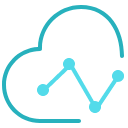公众号排版怎么做?点击图片出现另一张图片是怎么弄的?
公众号排版
公众号排版时,有没有点击图片,就能出现另一张图片的样式呢?小编来给大家推荐,一起来看看吧~
怎么在公众号后台排版
过去小编使用第三方编辑器,同步或复制排版好的文章到公众号后台时,总能遇到格式错乱,或者样式复制不过来的问题,不仅操作流程繁琐,还需要花时间去调整文章排版,令人头疼。
后来,小编在前辈的建议下,使用了插件式的公众号排版工具,安装后就能在公众号后台编辑排版文章,完美的解决了这个问题,还省下了时间做其他事情,简直不要太省心!
那么,有没有好用的插件式编辑器,可以推荐一下呢?有的,这里小编就给大家推荐壹伴助手,安装到浏览器,绑定好自己的公众号账号后,就可以进入后台直接使用,也不需要像第三方编辑器那样,注册后才能使用。
而且,像我们公众号运营人日常需要的热点中心、图片素材、数据分析等功能,壹伴都有。
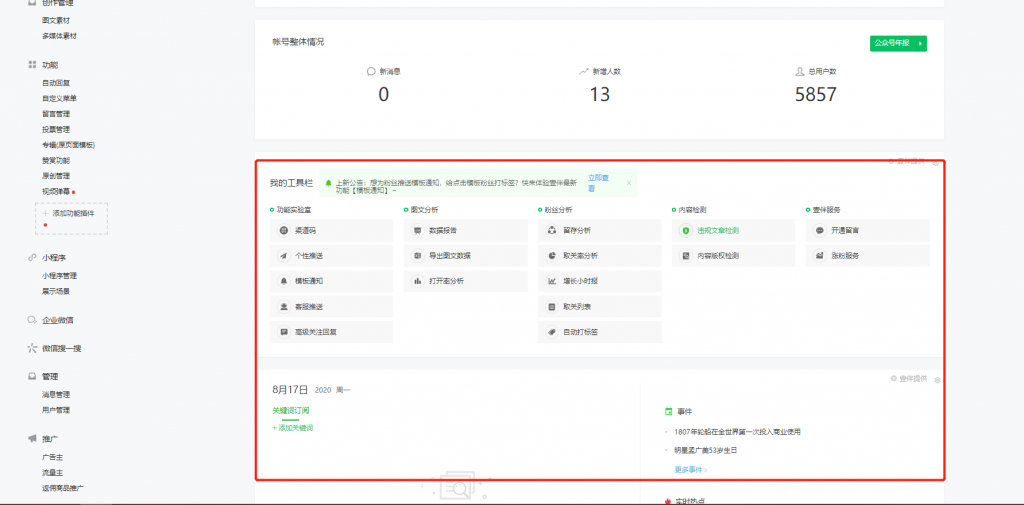
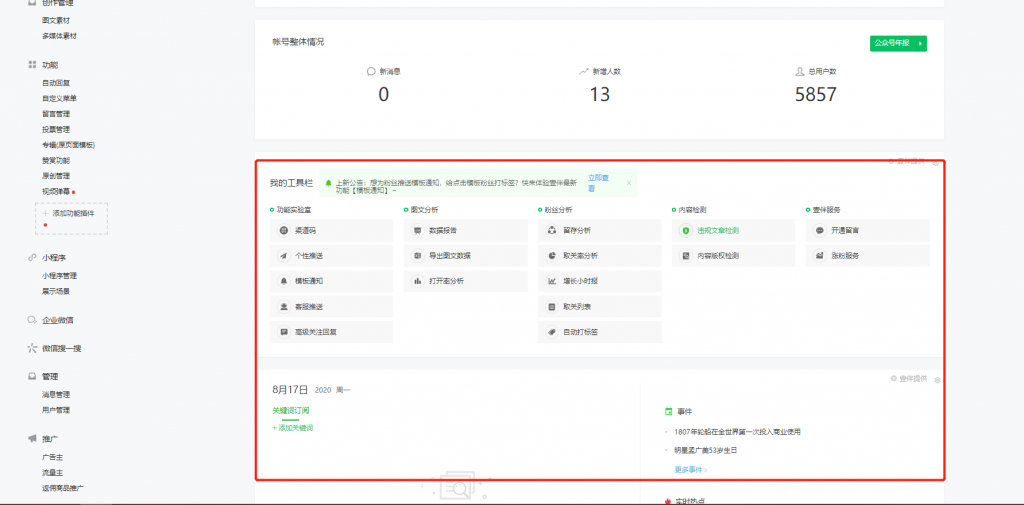
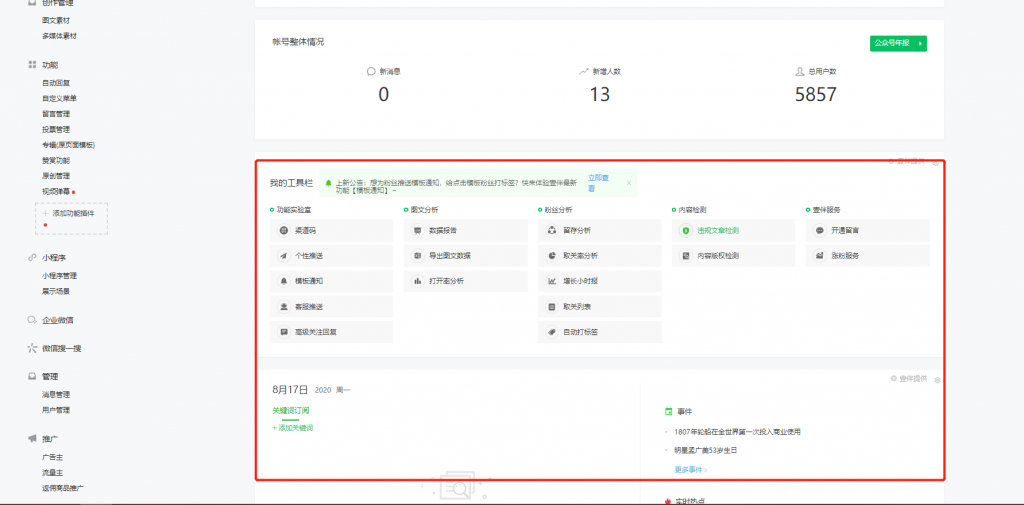
除此之外,壹伴还提供了大量的公众号样式,在后台的图文编辑页面就可以看到,点击就能添加到公众号文章中。
怎么使用点击换图样式
接下来,小编就给大家详细讲解一下,怎么使用壹伴助手提供的点击图片出图片样式吧~
首先当然得安装好壹伴助手,并绑定自己的账号,我们再进入公众号后台的图文编辑界面,找到左侧样式中心里的动效板块,里面提供了很多好用又新颖的动效样式供大家使用。
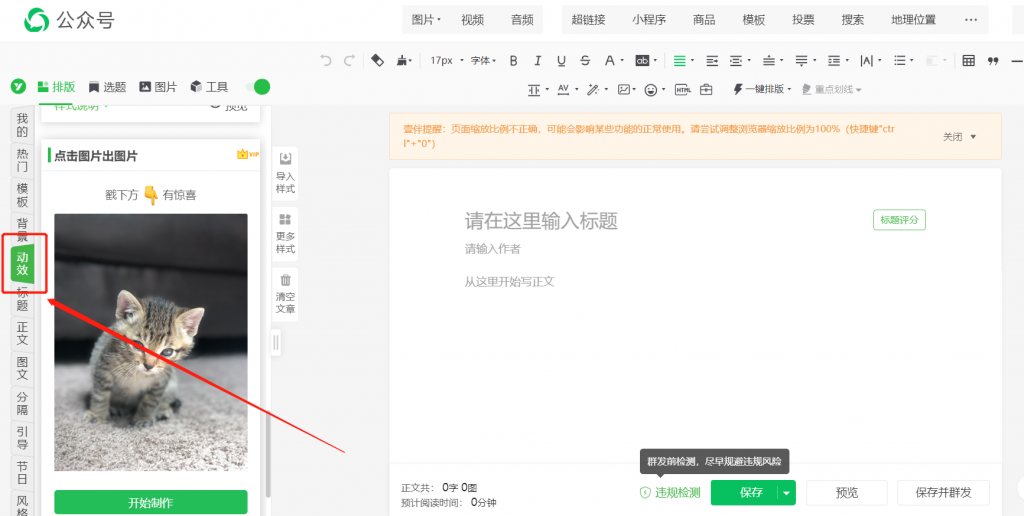
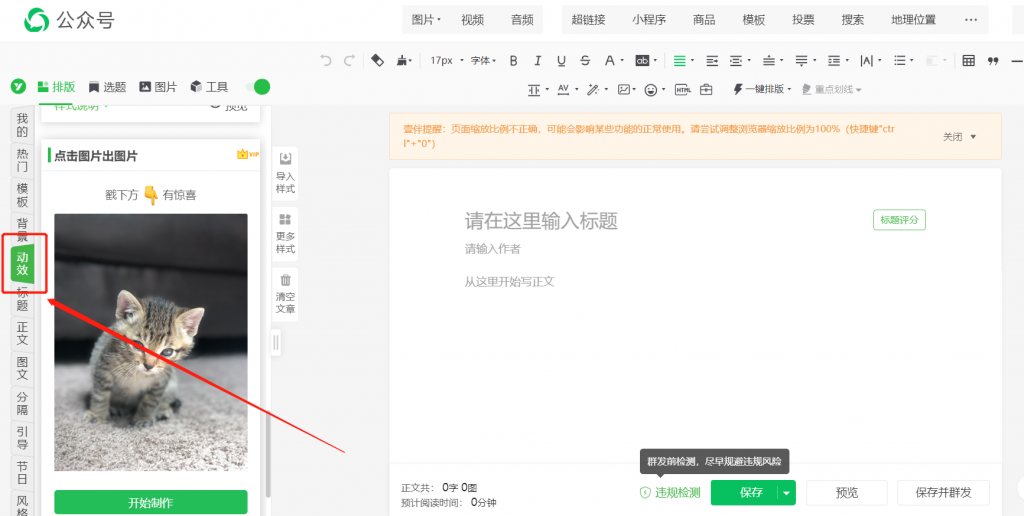
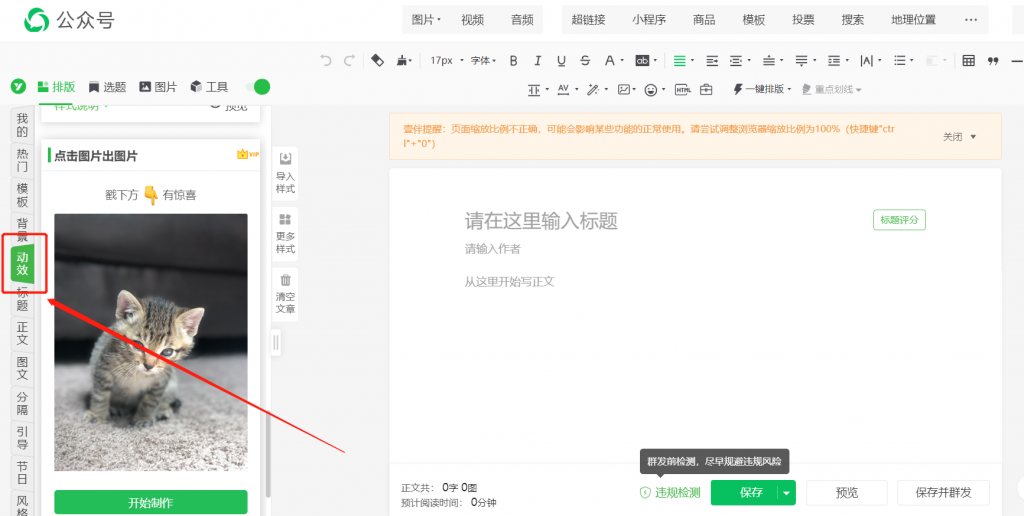
接下来,我们找到点击图片出图片样式,点击开始制作按钮,上传两张图,就可以做出点击图片,就变成另一张图的效果,最后记得多预览一下效果,确认无误后再使用哦~
看到这里,相信有小伙伴也想去试试壹伴助手了,这里小编还要告诉大家,除了上面提到的壹伴功能,大家安装壹伴后,还可以实现手机传图到后台、一键导入word文档、一键排版等目的,有效提高自己的工作效率。
所以,小伙伴们还有什么理由不去试试,壹伴助手这款神仙公众号排版工具呢?
原创文章,作者:壹伴助手,如若转载,请注明出处:https://yiban.io/blog/15314
如果还想了解“公众号排版怎么做?点击图片出现另一张图片是怎么弄的?”相关问题,可以联系官方电话,也可以点击屏幕右侧的咨询按钮。